AffinityPublishertilbyder dig en bemærkelsesværdig vifte af integrerede værktøjer til billedredigering. Med disse værktøjer kan du redigere fotos direkte i dit dokument ved hjælp af tonejusteringer, eksponeringsindstillinger eller gradationskurver. I denne vejledning viser jeg dig, hvordan du effektivt kan bruge de kraftfulde billedkorrektionsfunktioner.
Vigtigste indsigter
- Affinity Publisher indeholder praktiske værktøjer til billedredigering, som normalt findes i specialiserede programmer.
- Du kan nemt konvertere billeder til sort-hvid, justere farvebalancen og foretage tonejusteringer uden at skulle forlade programmet.
- Der er mange tilpasningsmuligheder, der hjælper dig med at skabe kunstneriske effekter og optimere billedkvaliteten.
Trin-for-trin vejledning
Billedvalg og forberedelse
Før du begynder på billedredigeringen, skal du indsætte et billede i dit Affinity Publisher-projekt. Du kan gøre dette ved simpelthen at trække billedet ind i dokumentet eller ved at bruge menuen "Indsæt billede". Når billedet er i dokumentet, skal du klikke på billedet for at vælge det. Du kan nu tilpasse værktøjerne til billedredigering.
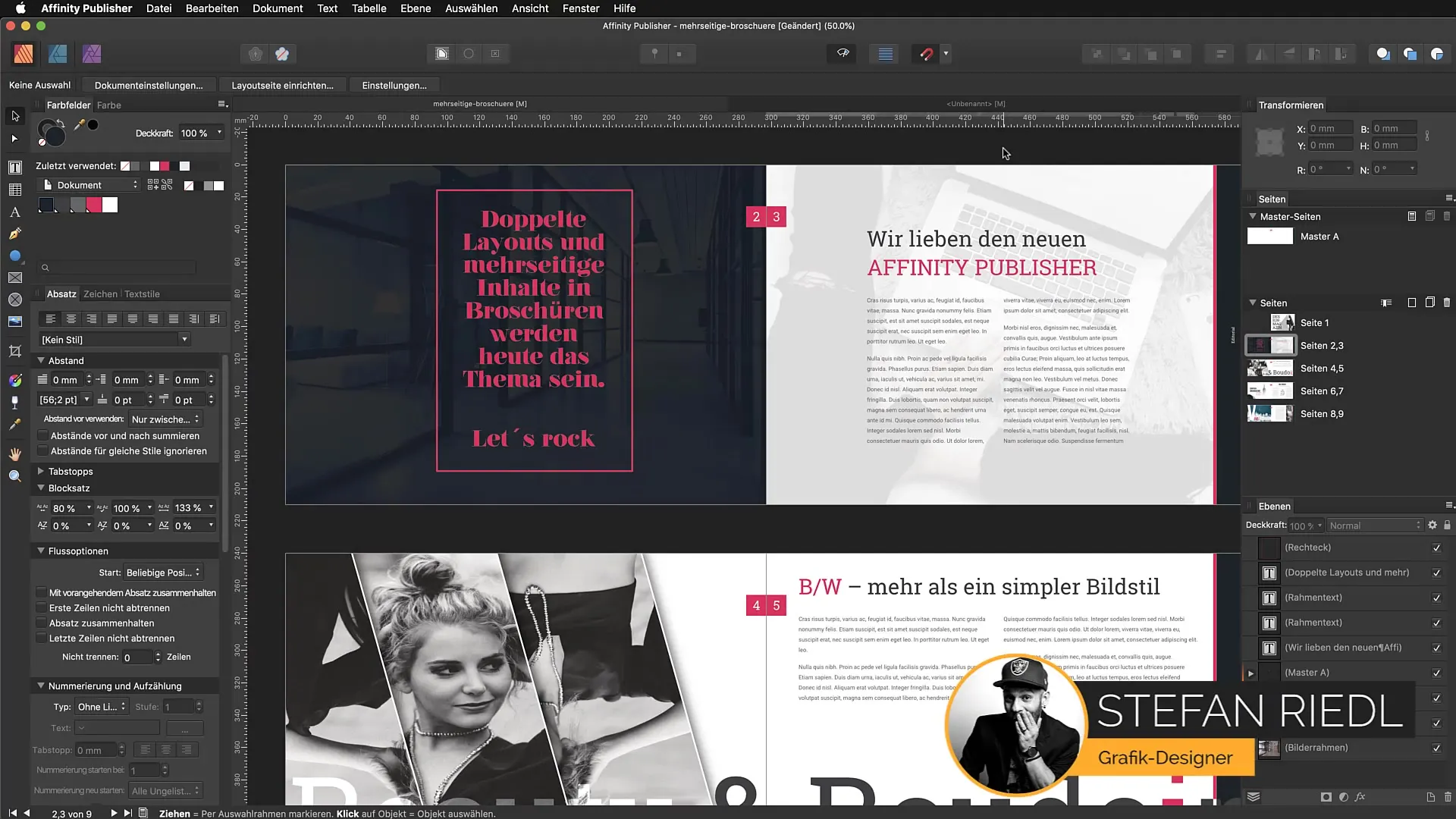
Konvertering til sort-hvid
Når du har valgt et billede, kan du konvertere det til sort-hvid. Klik blot på halvøjens ikon i den nederste værktøjslinje. Dette åbner justeringsindstillingerne, hvor du hurtigt kan ændre billedfarven. Vælg indstillingen "Sort-hvid", og billedet vil automatisk blive konverteret.
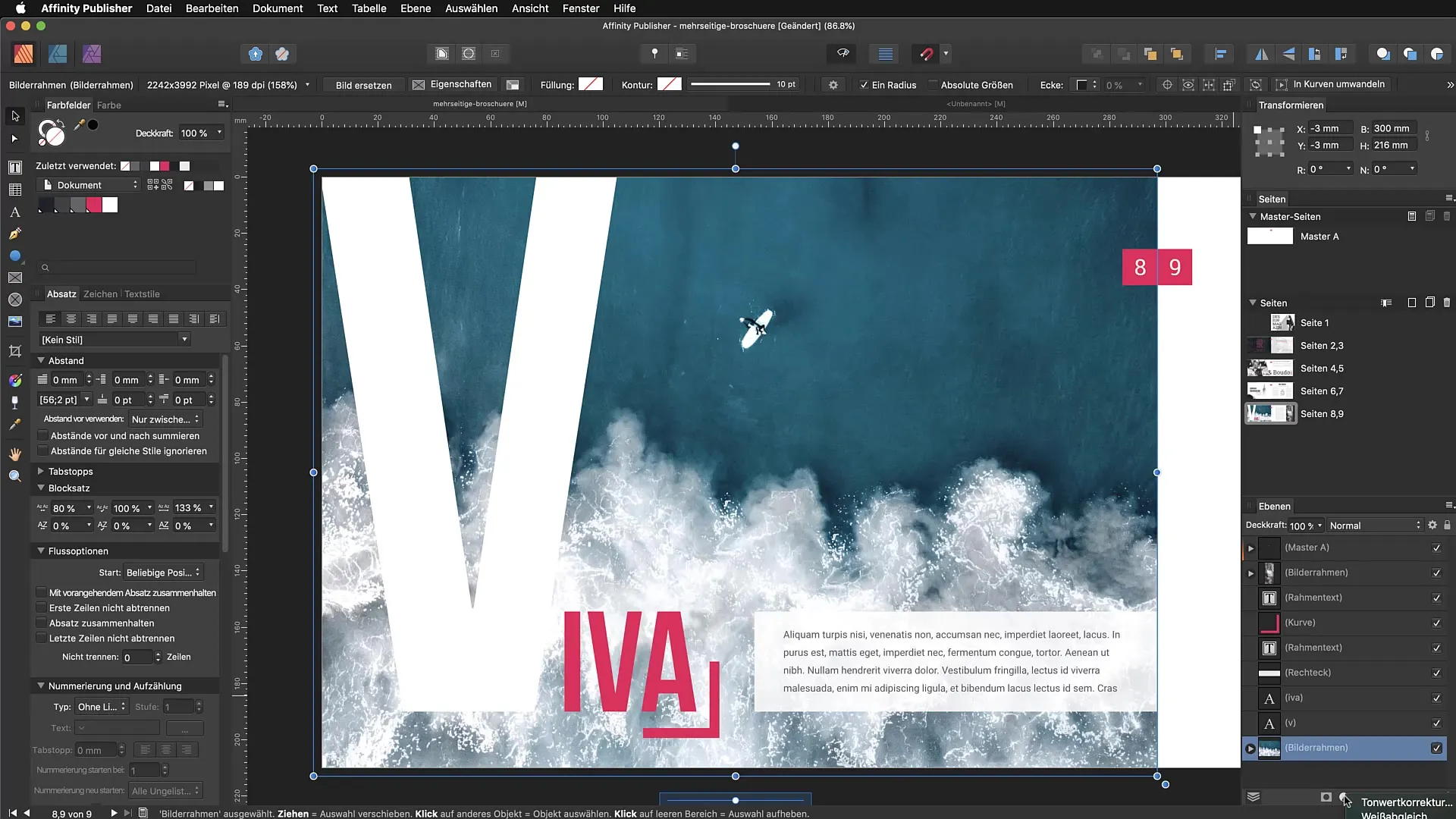
Kontrastforøgelse
Efter konvertering til sort-hvid er det muligt at justere farvetonerne. Du kan for eksempel reducere blåtonerne for at øge kontrasten og billeddynamikken. Træk de relevante skyder for at opnå den ønskede effekt. Disse justeringer er enkle og giver dig den fleksibilitet, du har brug for, for at opnå det perfekte look.
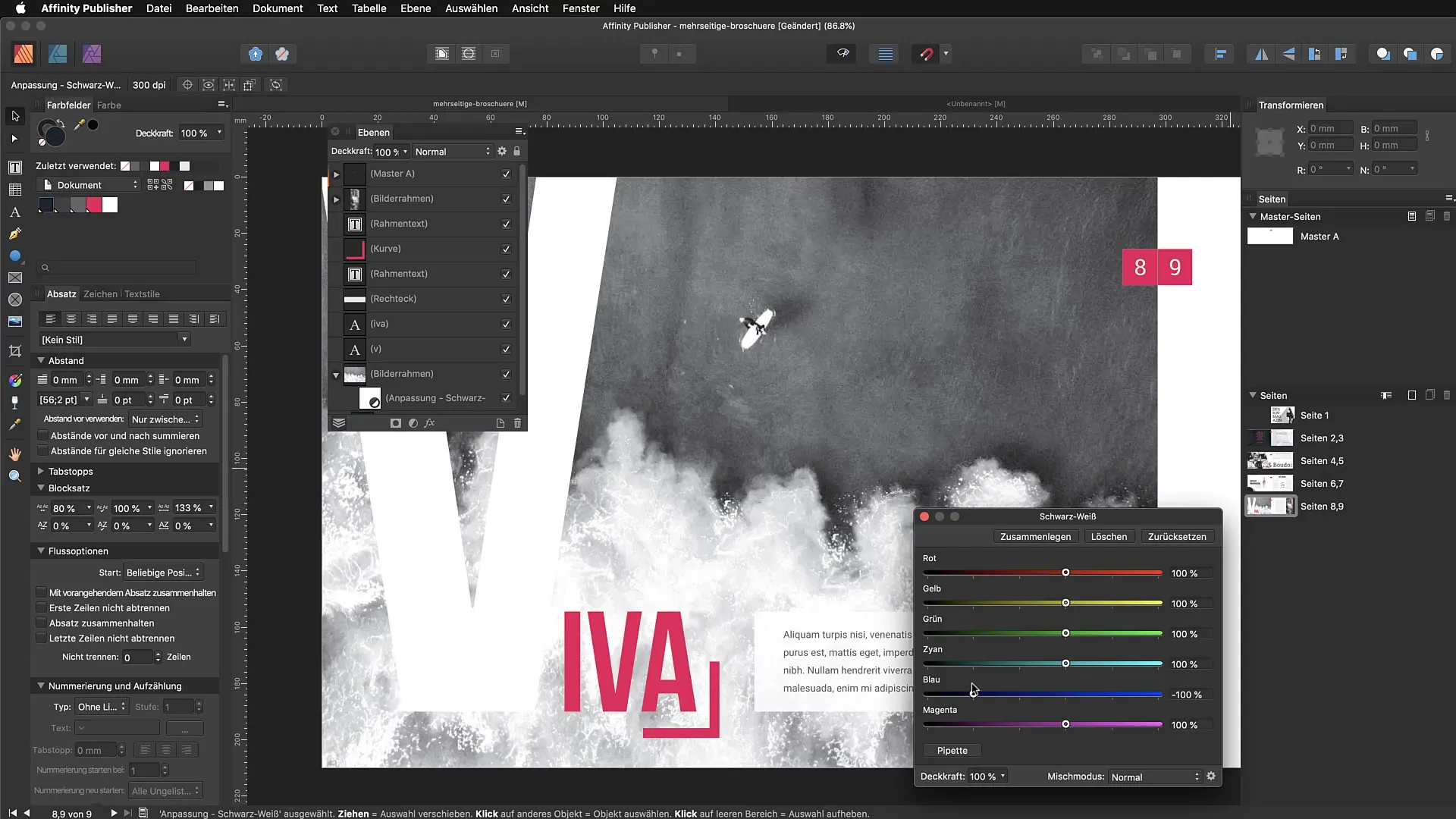
Foretag farvejusteringer
Hvis dit billede ikke har de passende farver, kan du justere farvebalancen. Dobbeltklik på farvekorrekturfilteret for at åbne et vindue, hvor du kan flytte skyderne for farvetonerne som ønsket. For eksempel kan du øge gultonerne for at gøre havet i dit billede mere livligt. Eksperimentér med skyderne for at finde det optimale farveskema til dit billede.
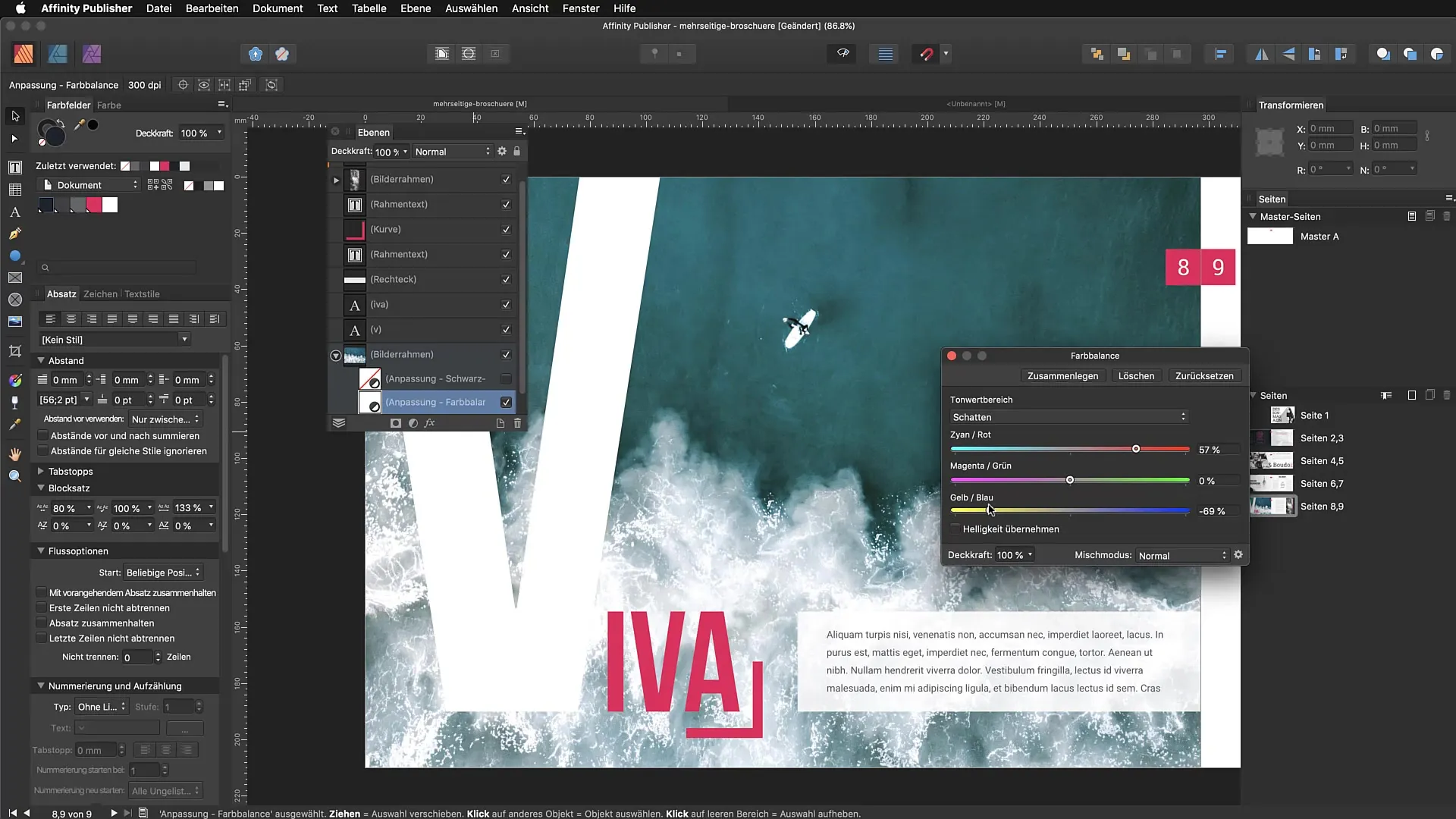
Anvend tonejusteringer
Hvis billedet ser underbelyst ud, kan du arbejde med tonejusteringen. Du finder indstillingen "Tone" i backend af dit billedredigeringsværktøj. Juster højlys og skygger for at forbedre billedets lysstyrke. Denne funktion gør det muligt at fremhæve detaljer, der ellers ville gå tabt i mørket.
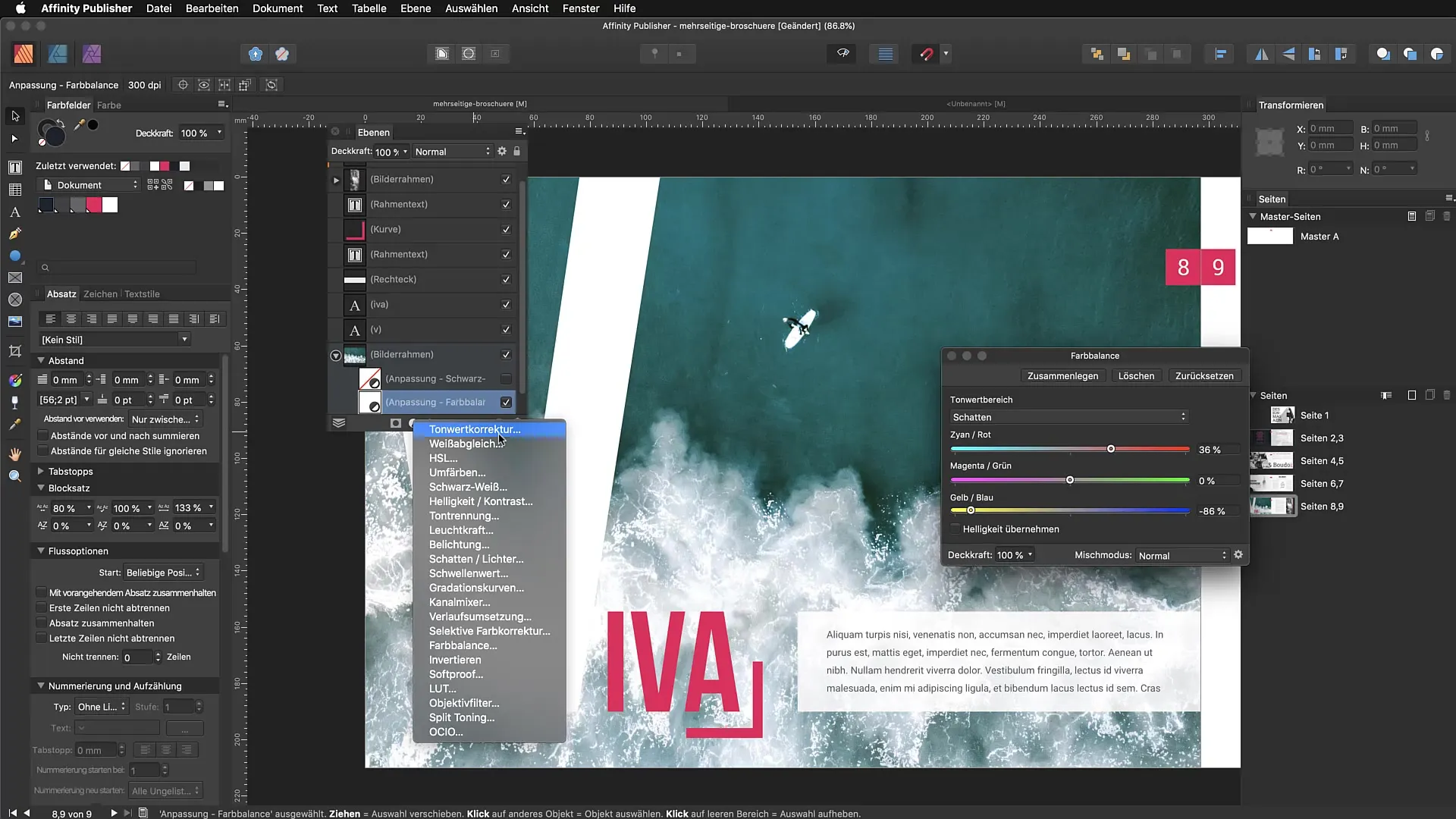
Nulstil indstillinger
Hvis du ikke er tilfreds med justeringerne, kan du til enhver tid nulstille indstillingerne. Klik blot på knappen "Nulstil" i justeringsdialogboksen, og alle ændringer vil blive fjernet. Dette er især nyttigt, hvis du har lavet flere justeringer og ønsker at vende tilbage til en tidligere tilstand.
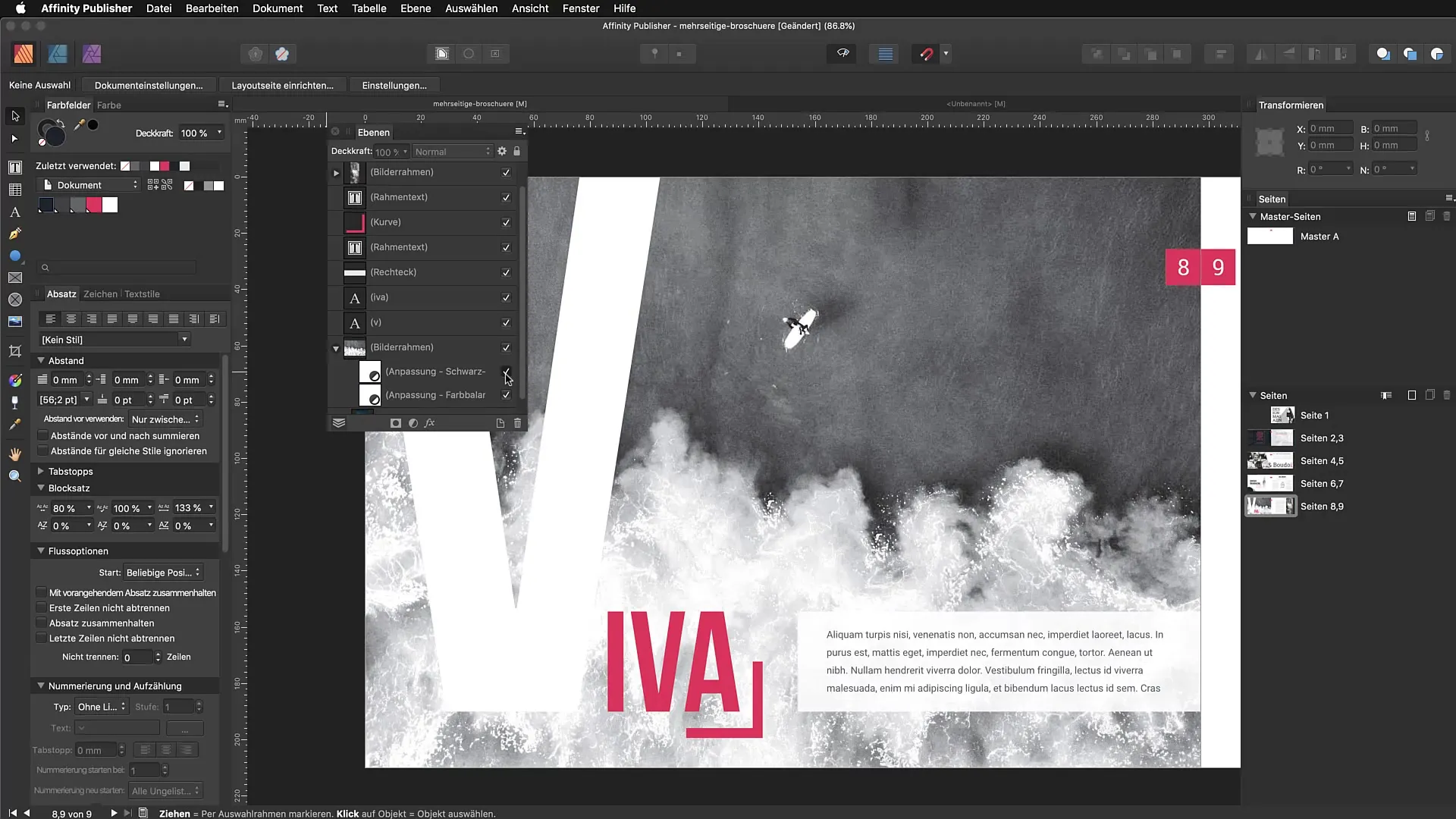
Kreativ design
Alle disse funktioner sammen giver dig mulighed for at give dine billeder et kreativt look i Affinity Publisher. Udnyt de tilgængelige farve- og tonejusteringer og eksperimentér med forskellige effekter for imponerende resultater.
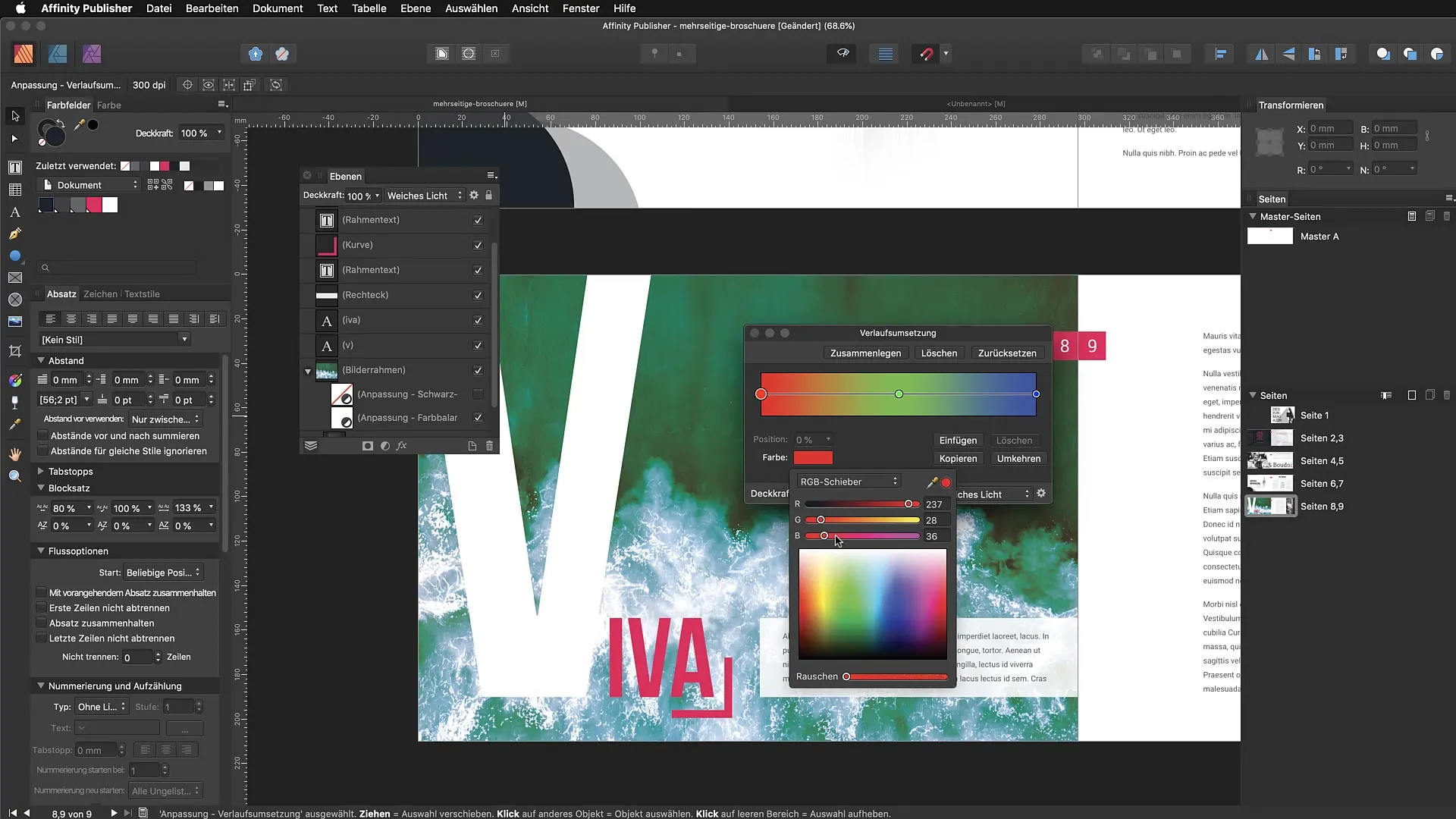
Sammenfatning – Hurtige billedkorrektioner i Affinity Publisher
Affinity Publisher tilbyder dig en bred vifte af værktøjer til billedredigering, som du kan bruge direkte i dit projekt. Fra sort-hvid konvertering til farvejusteringer og tonejusteringer – du kan hurtigt og effektivt redigere og tilpasse dine billeder. Vær tryg ved at bruge disse værktøjer og udvikle din unikke stil.
FAQ
Hvordan indsætter jeg et billede i Affinity Publisher?Du kan indsætte et billede ved at trække det ind i dokumentet eller ved at bruge menuen "Indsæt billede".
Hvad kan jeg gøre, hvis mit billede ser underbelyst ud?Tonejusteringen giver dig mulighed for at justere lysstyrken på lys og skygger i billedet.
Er der mulighed for at nulstille farveændringer?Ja, du kan nulstille indstillingerne for enhver justering via knappen "Nulstil".
Hvordan konverterer man et billede til sort-hvid?Klik på halvøjens ikon i den nederste værktøjslinje, og vælg indstillingen "Sort-hvid".
Kan jeg anvende flere farvefiltre samtidig?Ja, du kan implementere flere farvefiltre og kontrollere deres synlighed via afkrydsningsfelterne.


